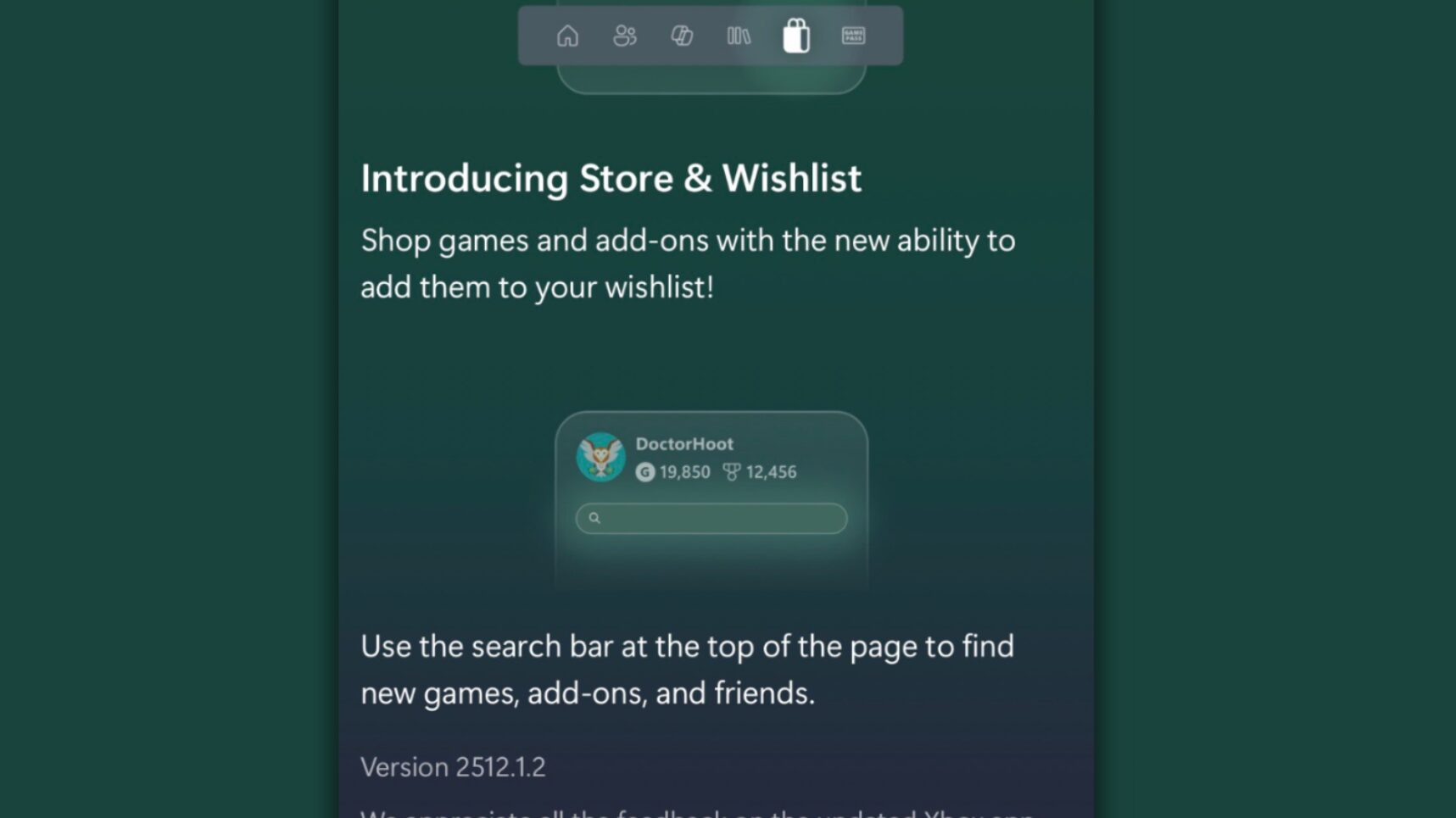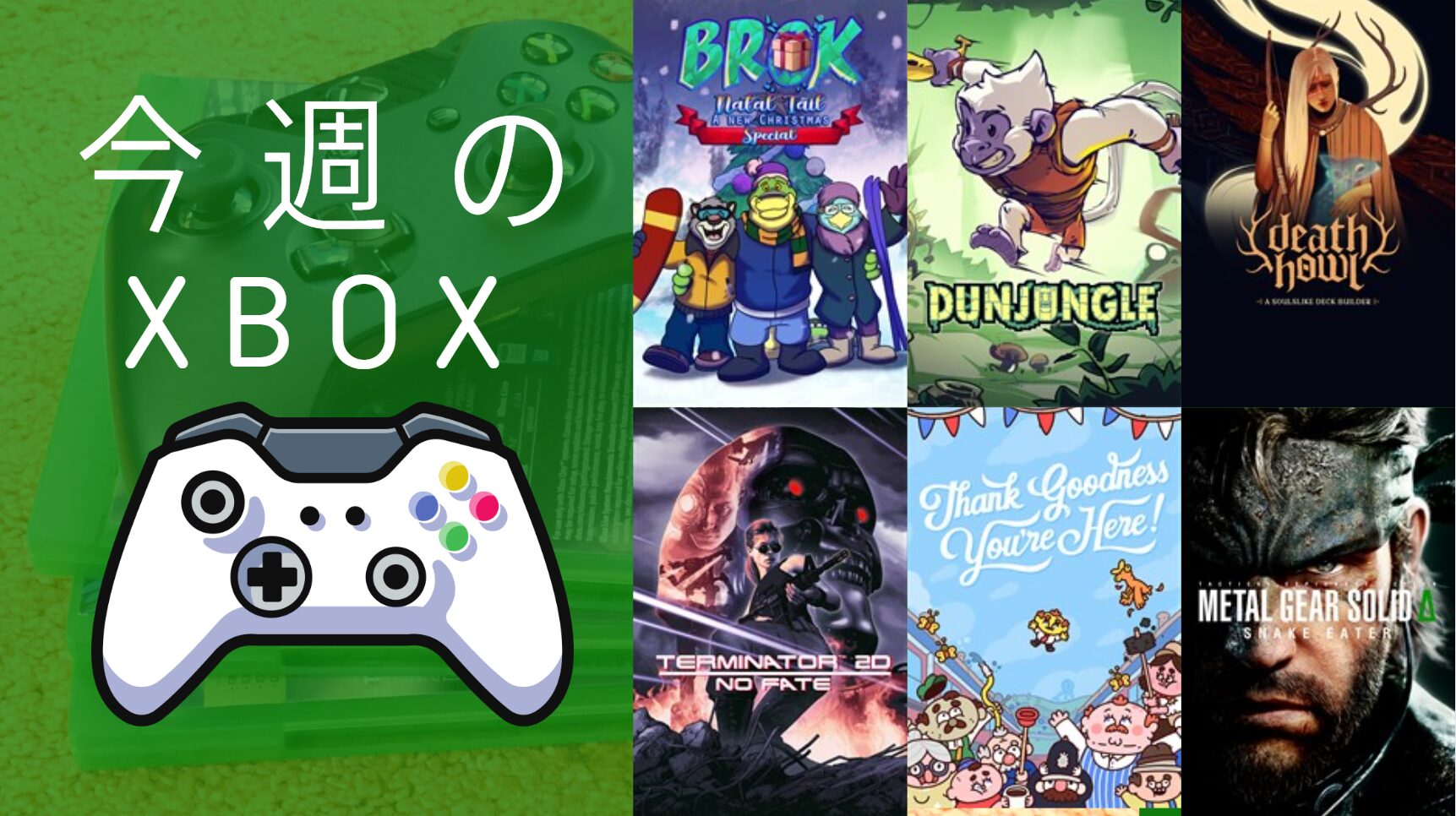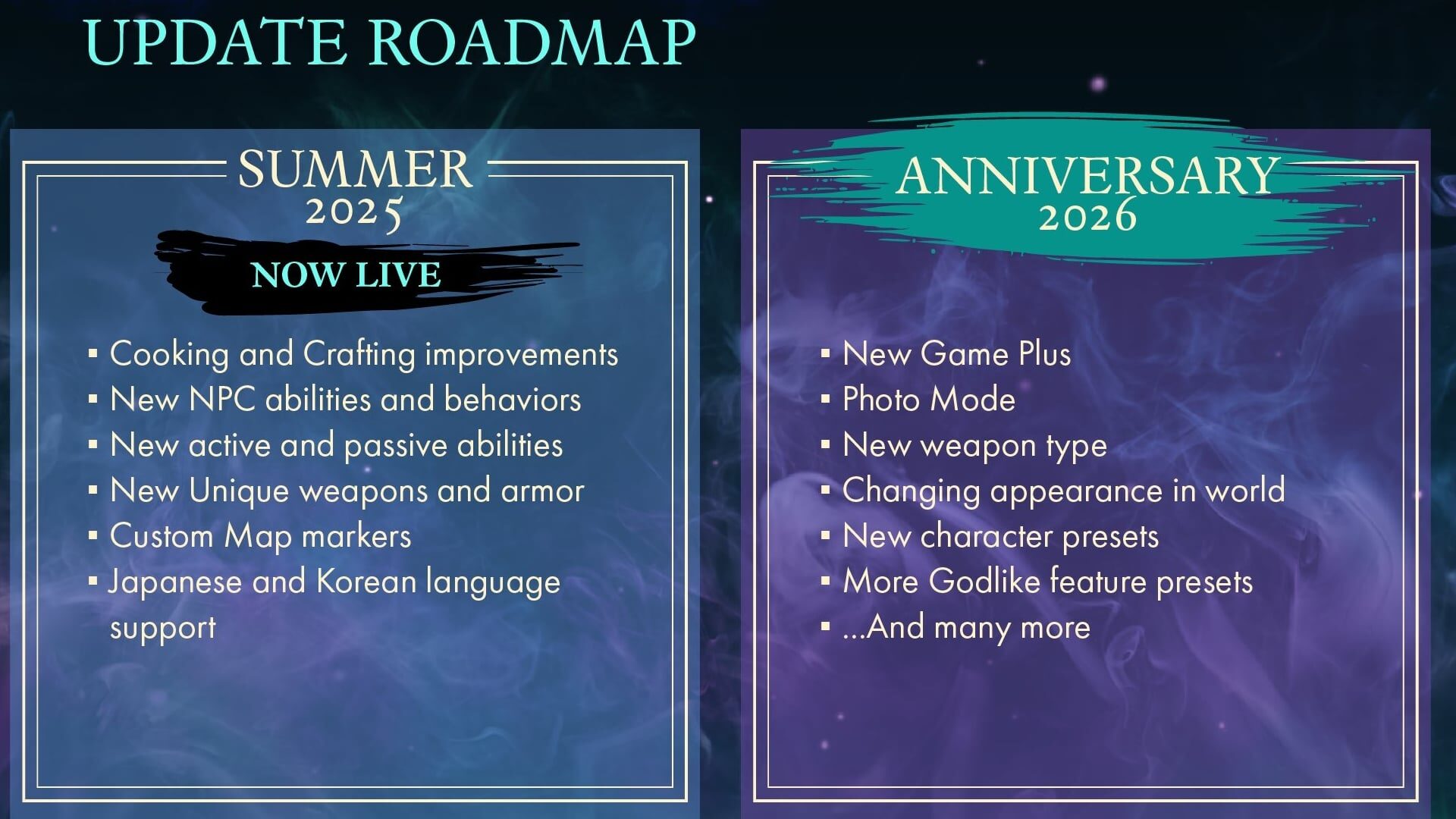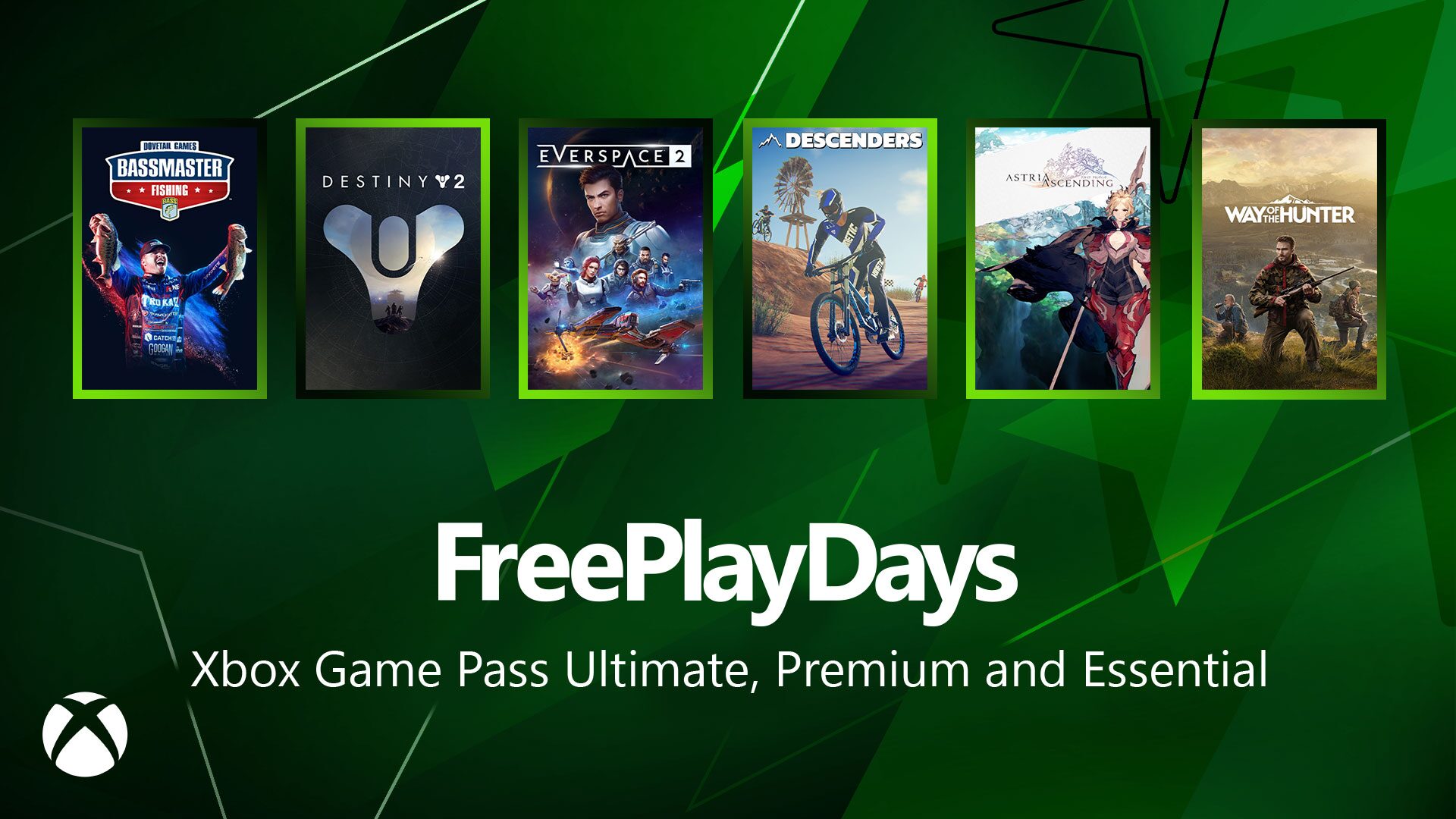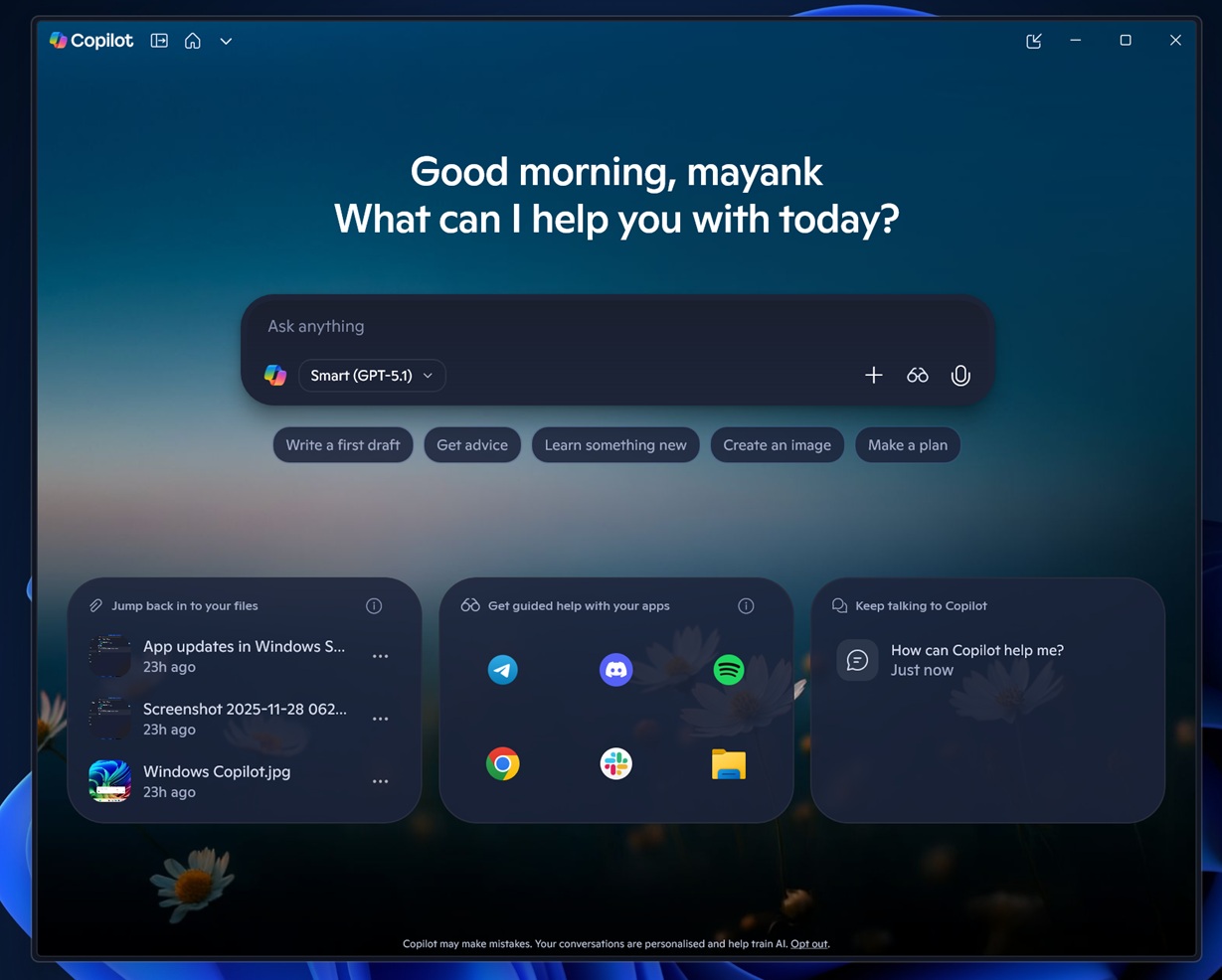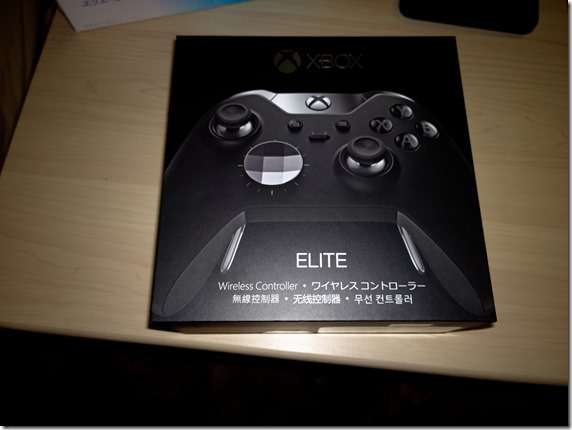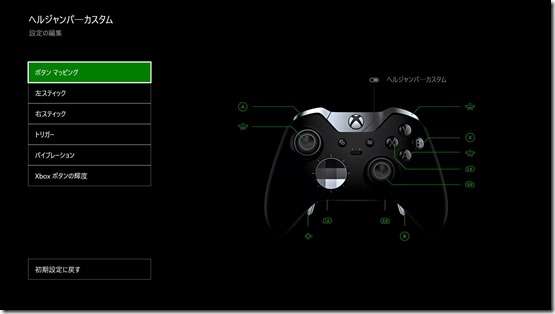超高価格なコントローラとしてデビューした
「XboxOne エリートコントローラ」。se
評判のいいXbox360コントローラを改良したXboxOneコントローラを
さらにプロフェッショナルモデルにした「エリートコントローラ」を今日はレビューします。
高級感あるサラッとした持ち心地
XboxOneのワイヤレスコントローラよりも
さらに高級感があります。
グリップが握りやすく加工されており
手のひらにすっぽり収まります。
3つのスタイルで付け替えられる3つのスティック
スティックはXboxOneスタイルの真ん中のへこんだ指に吸い付く
グリップ加工のものが高いものと低い物が各2つずつついているのと、
PSスタイルの丸い膨らんだスティックが2つついています。
スティックは金属なので通常のXboxOneコントローラよりも
少し重めのスティックとなっています。
しかしゲーム中支障が出るレベルではありません。
2つから選べる十字キー
立体的な全方向パッドと
昔ながらの十字キースタイルの2つがあります。
多面性方向パットでは斜め入力も簡単でアクションにも有効です。
十字キースタイルは4方向で正確に武器チェンジなどが可能です。
ヘアートリガーロック機能
背面にトリガー操作を制限できる
ヘアートリガーロック機能を搭載。
ロックすればパドルの動きを半分に出来ます。
半分にすればより早くトリガーを動かすことが出来ます。
最大値や最小値もソフトウェア側で変更出来ます。
意外と4つ装備でも大丈夫だった
エリートコントローラの最大の特徴でもある
4つのパドルですが、事前に聞いたレビューでは
だいたい2つくらいまでしか使うべきではないという
レビューが多かったのですが
4つ装備でも私の握り方のスタイルが合っていたのか
特に違和感なく遊べています。
ソフトウェアで変更
コントローラの操作は細かく変更出来ます。
自分の好みの操作方法に変更出来ます。
私のコントローラ設定
ちなみに私の操作設定はこんな感じ。
Haloシリーズのバンパージャンパー、Halo5のヘルジャンパーを融合させた感じの操作です。
FPSで混用で使えるようにCoDスタイルの操作(Halo5ではドラムスティック)に
設定して使えるようにカスタマイズしています。
| ボタン | 割り当てキー | ゲームでの操作(ドラムスティック) |
| Aボタン | 左スティック押し込み | 走る |
| Bボタン | Xボタン | リロード/アクション |
| Xボタン | LBボタン | スラスター(Halo5)、爆弾2(CoD) |
| Yボタン | Yボタン | 武器切り替え |
| LTボタン | LTボタン | ズーム、スマートリンク |
| LBボタン | Aボタン | ジャンプ |
| RTボタン | RTボタン | 射撃 |
| RBボタン | 右スティック押し込み | 殴り |
| Lスティック押し込み | 右スティック押し込み | 殴り |
| Rスティック押し込み | RBボタン | ボムを投げる |
| 左上パドル | LBボタン | スラスター(Halo5)、爆弾2(CoD) |
| 左下パドル | 十字キー右 | ボム切り替え(Halo5) |
| 右上パドル | RBボタン | ボムを投げる |
| 右下パドル | Bボタン | しゃがむ、スライディング |
基本的にヘルジャンパーをベースにして、
バンパージャンパーに寄せた設定にしつつ
パドルを有効に扱えるようにとりあえずしています。
基本は上のパドルに指を起きつつ、
たまに下のパドルはたまに使う感じの設定です。
今後カスタマイズをして使いやすくしていきたいですね。
売り上げランキング: 1,018
--